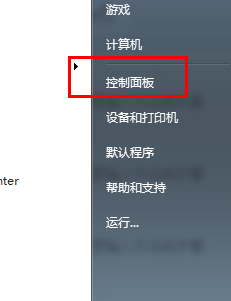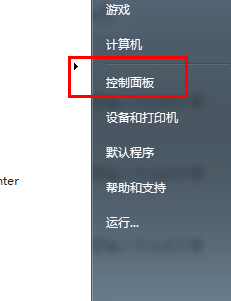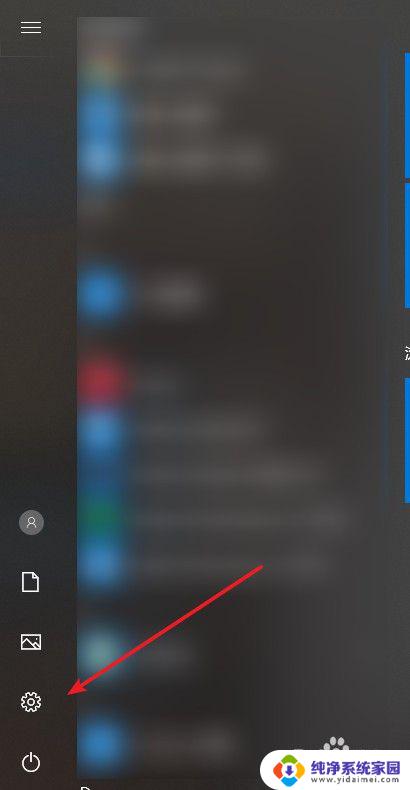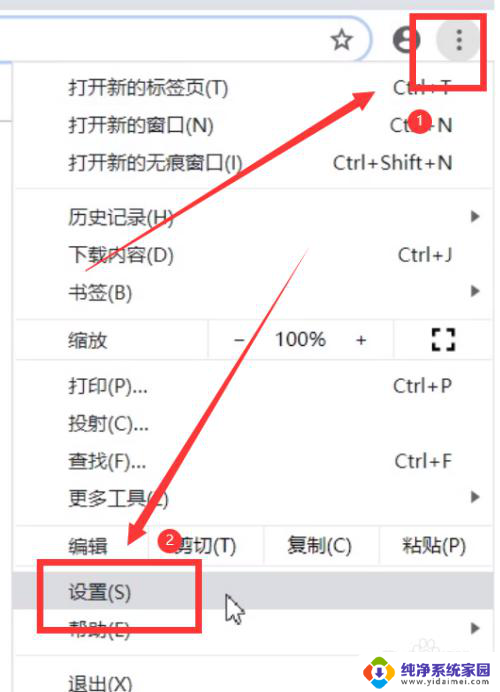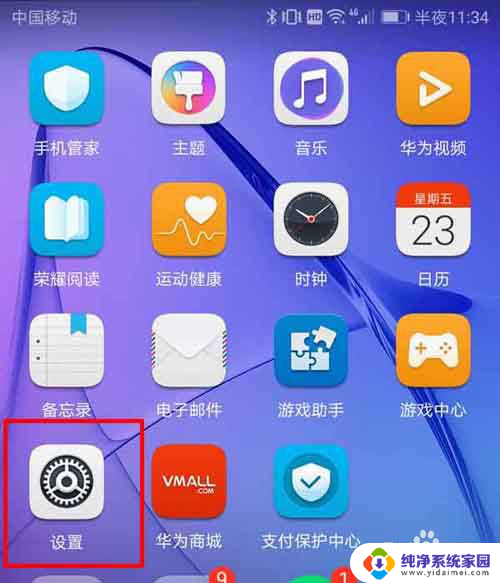windows 设置默认浏览器 怎样将浏览器设为Windows系统的默认浏览器
更新时间:2023-09-15 12:44:48作者:xiaoliu
windows 设置默认浏览器,在现代社会中互联网已经成为我们生活中不可或缺的一部分,而浏览器则扮演着连接我们与互联网世界的桥梁,在Windows系统中,默认浏览器的设置却经常让人感到困惑。如何将浏览器设为Windows系统的默认浏览器呢?在本文中我们将详细介绍这一操作步骤,帮助您轻松设置您心仪的浏览器为默认选项。无论您是因为功能需求还是个人偏好,设置默认浏览器都是至关重要的一步,因为它将直接影响到您在互联网上的浏览体验。让我们一起来探索如何实现这一目标吧!
具体方法:
1.我们打开开始菜单,然后找到控制面板选项,如图:
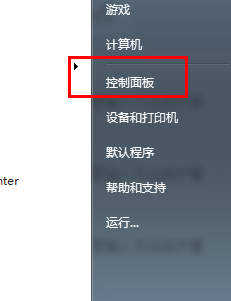
2.在控制面板中选择程序选项,如图:
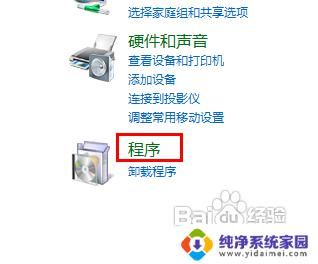
3.在程序中选择设置默认程序选项,如图:
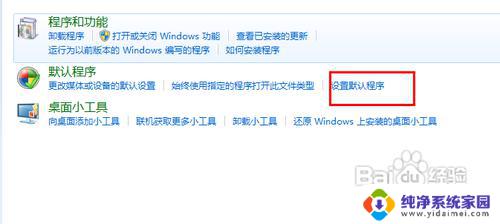
4.我们可以看到系统中已经安装了两个浏览器,我们可以设置其中一个为默认浏览器。如图:

以上就是如何设置 Windows 默认浏览器的全部内容,如果你碰到了同样的问题,可以参照小编提供的方法来处理,希望这些方法能够对你有所帮助。